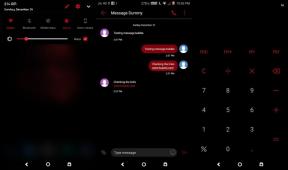Spotify nie otwiera się w systemie Windows 10: jak to naprawić?
Okna / / August 05, 2021
Spotify to jedna z najlepszych usług strumieniowego przesyłania muzyki. Użytkownicy mogą słuchać i odkrywać tysiące piosenek z ogromnej biblioteki Spotify. Spotify jest dostępne dla wszystkich platform. Tylko kilka innych odtwarzaczy muzycznych może dorównać jakością i usługom Spotify. Ma najlepszy, przyjazny dla użytkownika interfejs i jest łatwy w użyciu. Cóż, jest to dobrze zoptymalizowana i dobrze zarządzana aplikacja, ale widzieliśmy, że niektórzy użytkownicy napotykali problemy z uruchamianiem aplikacji Spotify w i narzekali, że Spotify nie otwiera się w systemie Windows 10.
Teraz użytkownicy Androida lub iOS nigdy nie mieli takich problemów, ale czasami zdarza się to w systemie Windows 10, więc tutaj przedstawiamy kilka metod naprawy Spotify, które nie będą już powodować problemów w systemie Windows 10. Korzystając z udostępnionych przez nas metod, możesz naprawić aplikację Spotify i nie napotkasz żadnych problemów z jej otwarciem.
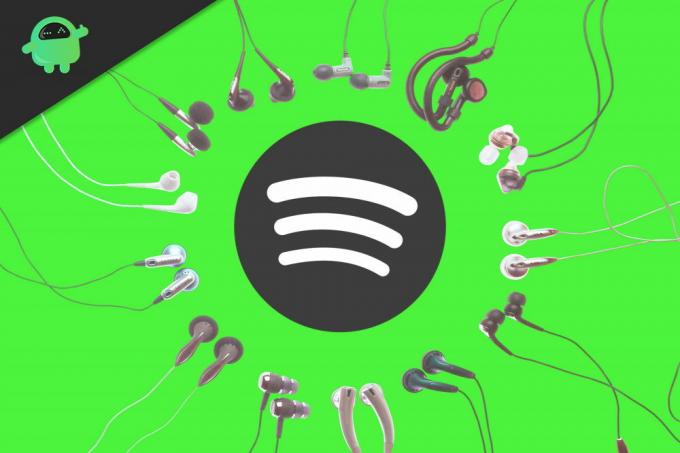
Spis treści
-
1 Jak naprawić Spotify nie otwiera się w systemie Windows 10
- 1.1 Rozwiązanie 1: Uruchom ponownie komputer
- 1.2 Rozwiązanie 2: Odznacz akcelerację Hardwear
- 1.3 Rozwiązanie 3: Uruchom ponownie i ponownie zainstaluj aplikację Spotify
- 1.4 Rozwiązanie 4: Wymuś zatrzymanie aplikacji Spotify za pomocą Menedżera zadań
- 1.5 Rozwiązanie 5: Zaktualizuj sterowniki
- 2 Wniosek
Jak naprawić Spotify nie otwiera się w systemie Windows 10
Istnieje wiele sposobów na naprawienie problemu, który nie otwiera się Spotify w systemie Windows 10. W większości przypadków problem wynika z braku pamięci RAM lub tymczasowego zawieszenia komputera. Poniżej znajdują się możliwe rozwiązania problemu po twojej stronie.
Rozwiązanie 1: Uruchom ponownie komputer
To najbardziej podstawowe rozwiązanie, ale działa przez większość czasu. Dobrym pomysłem jest rozwiązanie tego problemu bez robienia tego zbyt wiele. Po prostu naciśnij alt + f4 i wybierz opcję ponownego uruchomienia. Poczekaj, aż komputer się zrestartuje, a następnie uruchom aplikację Spotify.
Rozwiązanie 2: Odznacz akcelerację Hardwear
Jeśli Twoja aplikacja Spotify uruchamia się, a następnie ulega awarii, możesz wypróbować tę metodę. Jak tylko otworzy się Spotify, kliknij 3 kropki w lewym górnym rogu interfejsu. Następnie kliknij opcję Widok, a następnie odznacz opcję przyspieszenia Hardwear. to wykona zadanie, ponieważ wielu użytkowników twierdzi, że to zadziałało.
Rozwiązanie 3: Uruchom ponownie i ponownie zainstaluj aplikację Spotify
Otwórz aplikację Spotify, zamknij ją i ponownie otwórz. Jest zbyt prosty, ale czasami działa, a jeśli nie, musisz ponownie zainstalować aplikację.
Aby ponownie zainstalować pierwsze wyszukiwanie, odinstaluj lub usuń termin programu z menu wyszukiwania lub użyj do tego Cortany. Otwórz okno dezinstalacji i wyszukaj Spotify. Gdy go znajdziesz, odinstaluj go. Następnie ponownie zainstaluj aplikację i uruchom ją.
Rozwiązanie 4: Wymuś zatrzymanie aplikacji Spotify za pomocą Menedżera zadań
Czasami aplikacja nie zamyka się i uruchamia swoje usługi w tle nawet po zamknięciu przez użytkownika. Po ponownym uruchomieniu użytkowników system operacyjny aplikacji jest zdezorientowany, ponieważ z jednej strony uruchomiłeś aplikację, az drugiej strony, zgodnie z systemem Windows, proces aplikacji już działa. Powoduje to błędy i awarie aplikacji. Aby rozwiązać ten problem, musisz użyć Menedżera zadań.
Naciśnij Ctrl + Shift + Esc, to są klawisze skrótu, aby uruchomić menedżera zadań. Po wyświetleniu okna menedżera zadań, aby wyszukać wszystkie uruchomione usługi Spotify w zakładce Proces. Gdy znajdziesz jakąkolwiek uruchomioną usługę Spotify, kliknij ją prawym przyciskiem myszy i kliknij opcję Zakończ zadanie, aby zabić ten proces. Po zakończeniu tego procesu uruchom ponownie Spotify i będzie działać.
Rozwiązanie 5: Zaktualizuj sterowniki
Czasami występują błędy ze względu na zgodność sterowników. Aby to naprawić, musisz zaktualizować sterowniki audio. Możesz użyć Google, aby wyszukać najnowsze sterowniki audio. Po ich otrzymaniu pobierz go i kliknij dwukrotnie, aby zainstalować. Po zaktualizowaniu lub zainstalowaniu najnowszych sterowników audio. Dzięki temu Twoja aplikacja będzie działać. Zalecamy pobieranie sterowników wyłącznie z oficjalnych źródeł i nie korzystanie z witryn osób trzecich.
Wniosek
Podsumowując, możesz użyć dowolnej wyżej wymienionej metody, aby naprawić Spotify nie otworzy się w oknie 10 problemów. Jeśli problem będzie się powtarzał, zawsze możesz skontaktować się z obsługą klienta Spotify, która zapewni Ci trwałe rozwiązanie. W większości przypadków problem zostanie rozwiązany za pomocą tych metod i możesz cieszyć się nieograniczoną muzyką.
Wybór redaktorów:
- Jak połączyć Spotify ze swoim profilem Tinder
- Zatrzymaj Spotify od otwierania podczas uruchamiania w systemie Mac i Windows
- Aplikacja Spotify Music ciągle wstrzymuje moją piosenkę: jak to naprawić?
- Jak zmienić jakość pobierania muzyki w Spotify
- Moje konto Netflix zostało zhakowane i zmieniono wiadomość e-mail - jak je odzyskać
Rahul jest studentem informatyki z ogromnym zainteresowaniem w dziedzinie technologii i zagadnień kryptowalut. Większość czasu spędza na pisaniu, słuchaniu muzyki lub podróżowaniu po nieznanych miejscach. Uważa, że czekolada jest rozwiązaniem wszystkich jego problemów. Życie się dzieje, a kawa pomaga.